
Plus de grutage du cou : comment faire pivoter les pages PDF gratuitement

Les documents PDF sont largement utilisés pour leur commodité et leur portabilité, mais il n'y a rien de plus frustrant que d'ouvrir un PDF avec des pages latérales ou à l'envers. Heureusement, vous n'avez plus besoin de souffrir d'une torsion du cou ou d'une posture inconfortable. Dans cet article, nous allons vous montrer comment faire pivoter gratuitement des pages PDF à l'aide de méthodes et d'outils faciles à utiliser. Que vous utilisiez un ordinateur de bureau ou un appareil mobile, vous serez en mesure de corriger rapidement et facilement ces orientations de page frustrantes en un rien de temps. C'est parti !
1 . Téléchargez et installez le lecteur PDF gratuit sur votre ordinateur, lancez-le et cliquez sur « Fichier » dans le menu supérieur, puis sur « Ouvrir » pour parcourir et localiser les fichiers PDF dont vous souhaitez corriger la direction.
2 . Ouvrez PDF dans Adobe Reader et accédez à la page que vous souhaitez faire pivoter. Allez dans le menu « Affichage » pour cliquer sur « Rotation de la vue », puis choisissez « Dans le sens des aiguilles d’une montre » ou « Dans le sens inverse des aiguilles d’une montre ».
3 . Continuez à cliquer sur l’une des deux options jusqu’à ce que vous obteniez la vue souhaitée.
À ne pas manquer :
Comment modifier des fichiers PDF dans un document Microsoft Word
Comment convertir un PDF en format texte modifiable
Comment modifier du texte PDF dans Adobe Acrobat
Si vous êtes un utilisateur Mac, vous pouvez faire pivoter un document PDF sans outils supplémentaires. Avec l'application Aperçu intégrée d'Mac OS X, vous pouvez faire pivoter une seule page dans un document de plusieurs pages avec l'option de rotation.
1 . Ouvrez le fichier PDF dans Aperçu. Si les boutons de rotation n’apparaissent pas dans la barre d’outils, cliquez sur le bouton Afficher/Masquer la barre d’outils tout en maintenant la touche Commande et Option enfoncée pour afficher les options de la barre d’outils Personnaliser.
2 . Cliquez sur le bouton « Rotation à gauche » ou « Rotation à droite » pour changer la direction du fichier PDF. Veuillez noter que chaque page du document PDF fera l’objet d’une rotation.
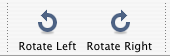
3 . Si vous ne souhaitez faire pivoter que la page PDF actuelle, vous pouvez maintenir la touche Option enfoncée, puis choisir le bouton « Rotation vers la gauche » ou « Rotation vers la droite ».
4 . Enregistrez le fichier PDF en cliquant sur le bouton « Enregistrer » avec la page unique ou le fichier PDF entier tourné.
En conclusion, la rotation des pages PDF ne doit pas être une tâche difficile ou coûteuse. Avec les méthodes et outils gratuits dont nous avons discuté, vous pouvez facilement résoudre les problèmes d'orientation des pages de vos PDF et améliorer votre expérience de lecture et de visualisation. Que vous travailliez sur un ordinateur de bureau ou un appareil mobile, il existe une solution pour vous. Dites donc adieu à la crispation du cou et à la frustration et bonjour aux PDF parfaitement orientés !
Articles connexes :